Бобцов А.А., Шиегин В.В. Банки и базы данных. Основы работы с MS Access. Часть 1 (для пользователей)
Подождите немного. Документ загружается.

81
• Для полей «Фамилия» и «Название» задайте операцию «Группировка»,
для поля «Журнал» - операцию «Count».
• В строке «Перекрестная таблица» для поля «Фамилия» выберите вари-
ант «Заголовки строк», для поля «Название» - «Заголовки столбцов»,
для поля «Журнал» - «Значение».
• Просмотрите результат роботы запроса.
В ячейках таблицы содержатся значения «1», если соответствующего
клиента есть
подписка на данный журнал и значения «0» в противном
случае. Если в таблице «Подписка» присутствует поле «Количество»,
его можно использовать в запросе вместо поля «Журнал» с групповой
операцией «Sum».
• Закройте окно запроса, сохранив его под именем «Клиенты и журналы -
перекрестный».
Самостоятельная работа:
1. Ознакомьтесь с работой следующих запросов базы данных «Борей»:
• Итоги продаж по объему
• Продажи по сотрудникам и странам
• Продажи товаров в 1997
• Счета
Используя конструктор запросов, изучите их структуру. Сравните условия
отбора данных в запросах «Продажи по сотрудникам и странам» и «Продажи
товаров в 1997».
2. Следует внести некоторые изменения в созданный запрос «Количество
журналов клиента».
• Если
правильно была проделана самостоятельная работа в соответствии с
заданием 2, таблица «Подписка» должна содержать поле «Количество»,
определяющее количество экземпляров данного журнала, выписанных
клиентом. Следует добавить это поле в бланк запроса и выполнить над
ним групповую операцию «Sum» (суммирование). Если использованная
ранее над полем «Журнал» операция «Count» дает в результате количест-
во уникальных журналов, на
которые подписан клиент, то добавленное
выражение будет подсчитывать общее количество журналов.
• Поскольку гипотетически возможна ситуация, когда существуют клиенты
– полные тезки, следует различать клиентов по их уникальному коду. Для
этого нужно добавить в бланк запроса поле «КодКлиента» из таблицы
«Клиент» и определить для него операцию «Группировка».
• В таблице «
Подписка» должна присутствовать информация о годе, на ко-
торый оформлена подписка. Измените запрос таким образом, чтобы при
его запуске запрашивался параметр «Год» и производился подсчет только
тех записей, которые соответствуют введенному значению.
3. Измените запрос «Клиенты и журналы - перекрестный» таким образом,
чтобы значения, равные нулю, не отображались в результирующей таблице.
Для
этого можно воспользоваться функцией «IIf».

82
Задание 4. Интеграция Access с приложениями MS Office.
Экспорт и импорт данных
Цель задания: Освоить методы организации взаимодействия между MS
Access и приложениями MS Office (Word, Excel). Научиться экспортировать и
импортировать данные в Access. Используются учебная база данных «Борей»,
входящая в комплект поставки MS Access, и разработанная ранее база данных
«Журналы».
Последовательность действий:
1. Запустите Microsoft Access и откройте базу данных «Борей».
2.
Опубликуйте в MS Word данные из таблицы «Товары».
• Выделите мышью имя таблицы «Товары» и запустите процедуру публи-
кации, выбрав соответствующую кнопку:
Также можно использовать пункт меню «Сервис Æ Связи с Office Æ Пуб-
ликация в MS Word». При этом будет создан файл с именем «Товары.rtf».
Если такой файл уже существует, будет предложено заменить его или соз-
дать другой файл. Файл будет создан в рабочем каталоге Access (имя рабо-
чего каталога можно изменить с помощью
вкладки «Общие» диалога «Па-
раметры» - пункт меню «Сервис Æ Параметры…»).
Созданный файл будет открыт программой MS Word.
• Используя средства Word, отредактируйте сформированную таблицу.
Удалите столбцы, которые не нужны в создаваемом документе. Настрой-
те ширину столбцов. При необходимости задайте альбомное расположе-
ние страниц.
• Поместите в начале документа заголовок: «Товары и цены».
•
Используя пункт меню Word «Файл Æ Сохранить как…» сохраните
созданный документ в формате Word в свой рабочий каталог.
• Закройте MS Word и вернитесь к работе с Access.
3. Выполните анализ в MS Excel данных из запроса «Сведения о заказах».
• Выделите мышью имя запроса «Сведения о заказах».
• Нажмите кнопку «Анализ в MS Excel» или выберите соответствующий
пункт
меню.
При этом будет создан и открыт в Excel файл «Сведения о заказах.xls»,
содержащий данные из выбранного запроса.
• Введите в ячейку «I2» формулу «=D2*E2*(1-F2)».
• Выделите мышью ячейку «I2» и выполните команду копирования в бу-
фер обмена.

83
• Выделите в столбце «I» ячейки начиная с «I3» до нижней границы дан-
ных.
• Выполните команду вставки из буфера обмена.
При этом значения, которые отображаются в ячейках столбца «I», долж-
ны стать равными соответствующим значениям столбца «G».
• Выделите в столбце «I» ячейки начиная с «I2» до нижней границы
дан-
ных и нажмите кнопку «Автосумма»
на панели инструментов Excel.
В столбце «I» снизу должно отобразиться значение, равное сумме всех
заключенных договоров.
• Сохраните составленный документ, закройте Excel и вернитесь к работе с
Access.
4. Выполните экспорт данных из таблицы «Сотрудники» в текстовый файл,
записи должны разделяться символом табуляции.
• Нажмите правой кнопкой мыши на имени таблицы «Сотрудники», в
контекстном меню выберите пункт «Экспорт…».
• В диалоговом окне выберите тип сохраняемого файла «Текстовые фай-
лы», задайте местоположение и имя сохраняемого файла («Сотрудни-
ки.txt») и нажмите кнопку «Сохранить».
• Выберите вариант формата экспорта «с разделителями» и нажмите
кнопку «Далее».
• Выберите в качестве разделителя «Tab», поместите флажок в поле
«Включить
имена полей в первой строке» и нажмите кнопку «Гото-
во».
• Используя доступное средство работы с текстом (например, «Блокнот»)
просмотрите содержимое созданного файла.
5. Создайте новую базу данных «Мои сотрудники». Создайте в ней таблицу
«Список моих сотрудников», импортировав в нее данные из текстового файла.
• В своем рабочем каталоге создайте
базу данных «Мои сотрудники».
• В окне базы данных откройте раздел «Таблицы».
• Нажмите правой кнопкой мыши в окне базы данных и в контекстном ме-
ню выберите пункт «Импорт…».
Также можно использовать пункт меню «Файл Æ Внешние данные Æ
Импорт…».
• Выберите тип файлов «Текстовые файлы» и откройте файл «Сотрудни
-
ки.txt».
• Выберите вариант формата «с разделителями» и нажмите кнопку «Да-
лее».
• Выберите в качестве разделителя «Tab», поместите флажок в поле «Пер-
вая строка содержит имена полей» и нажмите кнопку «Далее».
• Выберите вариант сохранения «В новой таблице». Нажмите кнопку
«Дополнительно».
• В таблице описания полей для поля «
КодСотрудника» определите тип
данных «Длинное целое», в графе «Индекс» выберите «Да (Совпадения
не допускаются)».
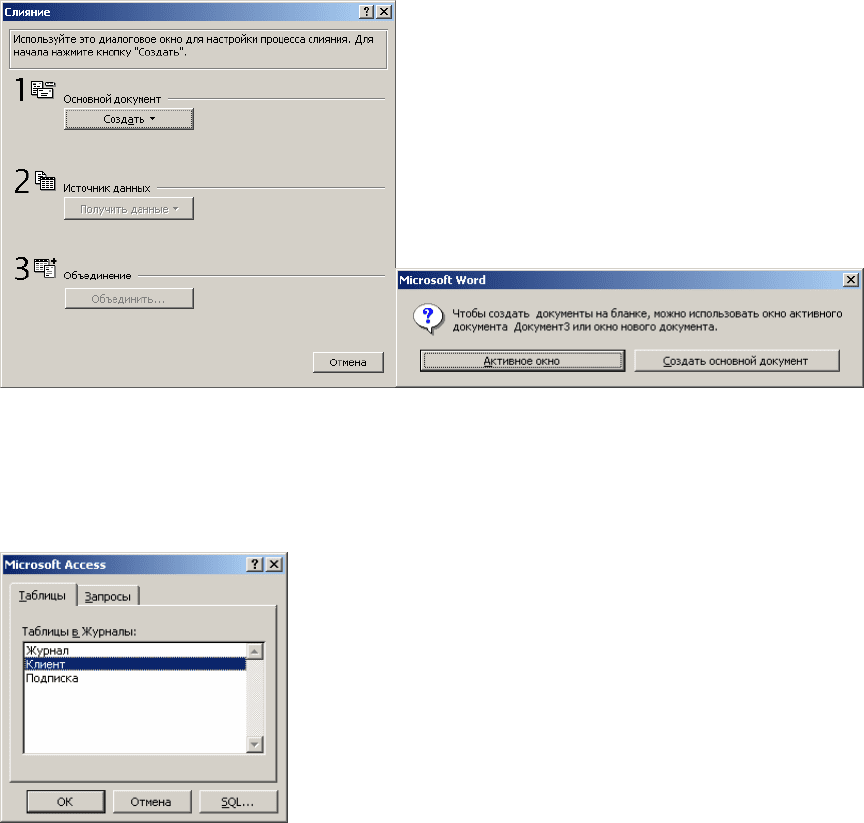
84
Обратите внимание, что невозможно для импортируемых данных опреде-
лить тип данных «Счетчик». Другие способы – исключить поле «Код-
Сотрудника» из списка импорта и затем создать его самостоятельно в
режиме конструктора или создать готовую таблицу нужной структуры и
импортировать данные в нее.
• Для поля «Фотография» поставьте флажок в графе «Пропустить». На-
жмите кнопку «OK». Дважды нажмите кнопку «Далее».
• Определите в качестве ключевого поля «КодСотрудника» и нажмите
кнопку «Далее».
• Задайте в качестве имени таблицы «Список моих сотрудников» и на-
жмите кнопку «Готово».
6. Создайте в MS Word документ «Справка» (вид документа приведен ни-
же), выполните слияние, инициировав его из MS Word, подставьте в документ
поля
из таблицы «Клиент» базы данных «Журналы».
• Завершите программу MS Access. Запустите MS Word и создайте в нем
бланк документа в соответствии с приведенным ниже примером.
• Выберите в меню Word пункт «Сервис Æ Слияние…».
• В открывшемся диалоговом окне выберите вид основного документа
«Документы на бланке…», на вопрос о создании документа укажите ва-
риант
«Активное окно».
• Для определения источника данных выберите пункт «Открыть источ-
ник данных…», укажите тип файлов «Базы данных MS Access» и от-
кройте файл базы данных «Журналы».
• В появившемся диалоговом окне выберите таблицу «Клиент» и затем пе-
рейдите к правке основного документа.
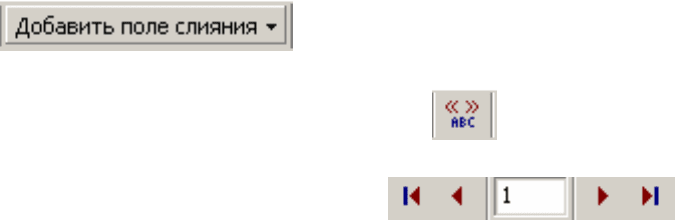
85
• Используйте инструмент «Добавить поле слияния»
для размещения полей слияния в бланке доку-
мента.
• Нажмите кнопку «Поля/данные»
на панели инструментов Word
для отображения в бланке значений полей вместо их названий.
• Используйте кнопки навигации
для перемещения
по записям источника данных. Убедитесь, что при этом в бланке отобра-
жаются фамилия, имя и отчество из соответствующей записи.
• Сохраните созданный документ Word под именем «Справка».
В дальнейшем этот документ может быть использован для печати спра-
вок о выбранных клиентах.
Вид бланка справки:
Справка
Выдана в том, что
«Фамилия» «Имя» «Отчество» является постоянным и ува-
жаемым подписчиком нашего издательства.
Генеральный директор издательства «Йцукен»
Фролов Виктор Николаевич
Самостоятельная работа:
1. Добавьте в таблицу «Клиент» базы данных «Журналы» поле «Пол кли-
ента», имеющее логический тип. Одно из его возможных значений будет обо-
значать мужской пол, а другое – женский.
2. Создайте
запрос «Клиенты с обращением», выводящий список клиентов
и способ обращения к ним, зависящий от их пола (при составлении запроса
имеет смысл использовать функцию IIF). Для мужчин будет обращение «Ува-
жаемый», для женщин «Уважаемая».
3. Создайте бланк поздравительного письма клиенту следующего вида:
«Обращение» «Имя» «Отчество»! Поздравляю Вас с наступающим Новым Го-
дом. Желаю успехов и …
Генеральный директор издательства «Йцукен»
Фролов Виктор Николаевич
Задание 5. Создание и редактирование форм и отчетов
Цель задания: Научиться создавать и редактировать формы и отчеты. Ис-
пользуется разработанная ранее база данных «Журналы».
Последовательность действий:
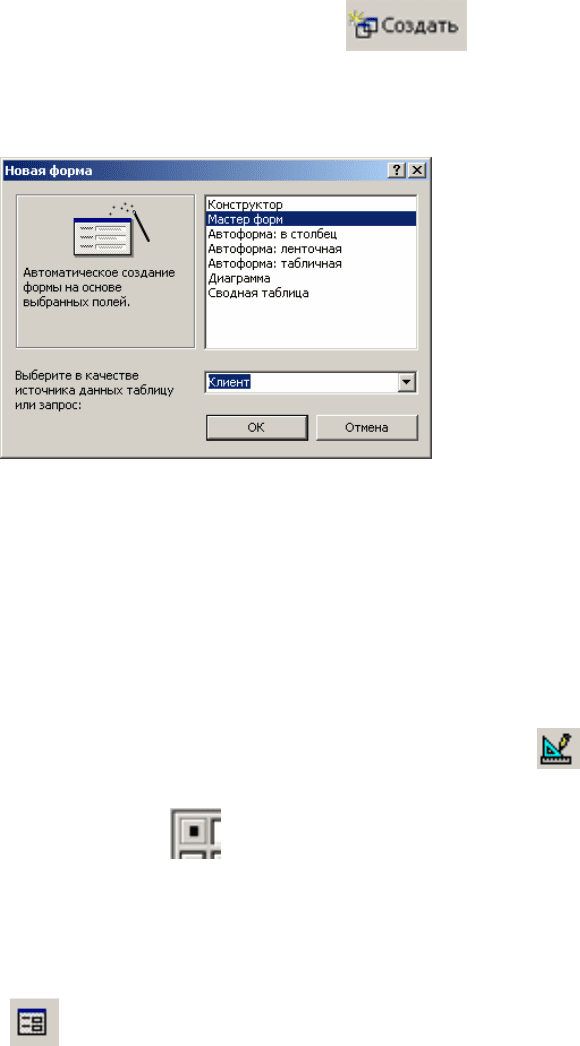
86
1. Запустите Microsoft Access и откройте базу данных «Журналы».
2. Создайте форму для просмотра и редактирования списка клиентов, ис-
пользуя мастер форм.
• В списке типов объектов окна базы данных выберите пункт «Формы».
• Нажмите кнопку «Создать»
в окне базы данных.
• В появившемся диалоговом окне выберите пункт «Мастер форм».
• В качестве источника данных выберите таблицу «Клиент» и нажмите
кнопку «OK».
• В открывшемся окне скопируйте имена всех полей в список выбранных
полей и нажмите кнопку «Далее».
• Выберите тип формы «Выровненный» и нажмите кнопку «Далее».
• Выберите фоновый рисунок из предложенного списка и нажмите кнопку
«Далее».
• Задайте имя формы «Список клиентов» и нажмите кнопку «Готово».
• Просмотрите данные, отображаемые
в форме.
• Следует скрыть отображаемую в левой части окна область выделения.
Для этого перейдите в режим конструктора (
).
• Нажмите правой кнопкой мыши на квадрат в левом верхнем углу окна
конструктора
, в контекстном меню выберите пункт «Свойства». От-
кроется окно редактирования свойств формы.
• Выберите вкладку «Макет» и замените значение свойства «Область вы-
деления» на «Нет».
• Закройте окно свойств формы и перейдите в режим просмотра формы
(
).
• Убедитесь, что область выделения не отображается.
• Закройте окно формы, подтвердив сохранение изменений.
3. Создайте форму для просмотра и изменения списка журналов, используя
конструктор.
• Щелкните мышкой по ярлыку «Создание формы в режиме конструкто-
ра». Откроется окно конструктора форм.
• Нажмите правой кнопкой мыши в окне конструктора и в контекстном
ме-
ню выберите пункт «Свойства». Откроется окно редактора свойств.
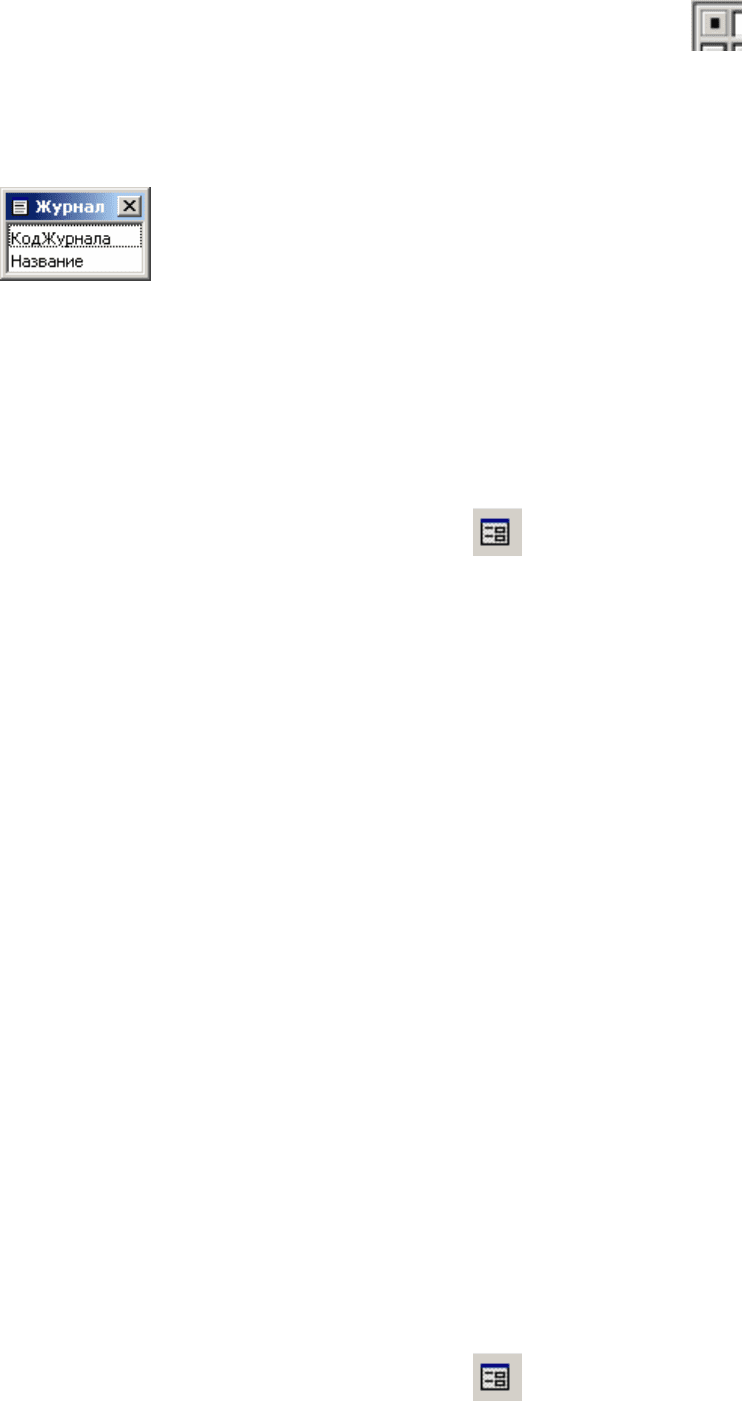
87
• Нажмите мышью на квадрат в левом верхнем углу окна
. При этом в
окне редактора свойств отобразятся свойства создаваемой формы.
• Выберите вкладку «Данные» и в качестве значения свойства «Источник
записей» выберите имя таблицы «Журнал». При этом должно открыться
окно «Список полей», содержащее имена полей выбранной таблицы.
При необходимости окно «Список полей» может быть показано или
скрыто с помощью пункта меню «Вид Æ Список полей».
• С помощью мыши поместите поля «КодЖурнала» и «Название» в бланк
формы. Выровняйте положение и размер полей и надписей.
Для более точного позиционирования элемента можно, нажав на него
мышью, в окне редактора
свойств задать значения свойств «От левого
края», «От верхнего края», «Ширина» и «Высота».
• Перейдите в режим просмотра формы (
).
• Закройте окно формы, сохранив ее под именем «Список журналов».
4. Добавьте в форму «Список журналов» подчиненную форму, отобра-
жающую список подписчиков выбранного журнала.
Для этого следует создать запрос, объединяющий имена клиентов и коды жур-
налов, на которые они подписаны, создать форму на основе построенного за-
проса и подключить ее в
качестве подчиненной к форме «Список журналов».
• Создайте запрос с именем «Клиенты с кодами журналов», на основе
таблиц «Клиент» и «Подписка» формирующий таблицу из двух полей.
Первое поле – «Журнал», из таблицы «Подписка». Второе поле –
«ФИО», образуется следующим выражением:
«ФИО: [Фамилия] & " " & [Имя] & " " & [Отчество]»
(фамилия, имя и отчество клиента объединяются
в одну строку).
• Запустите конструктор форм для создания новой формы.
• Задайте в качестве значения свойства «Источник записей» формы имя
запроса «Клиенты с кодами журналов».
• Во вкладке «Макет» для свойства формы «Режим по умолчанию» за-
дайте значение «Ленточная форма».
• Скройте область выделения формы.
• Скройте панель навигации формы
(свойство «Кнопки перехода»).
• Во вкладке «Данные» назначьте значение «Нет» для свойств «Разре-
шить изменение», «Разрешить удаление» и «Разрешить добавление».
• Добавьте в область данных формы поле «ФИО». Удалите его текстовую
надпись. Настройте его ширину и положение. Уменьшите размеры облас-
ти данных, передвинув мышью ее границы.
• Перейдите в режим
просмотра формы ( ).
• Закройте окно формы, сохранив ее под именем «Подписчики – подчи-
ненная».
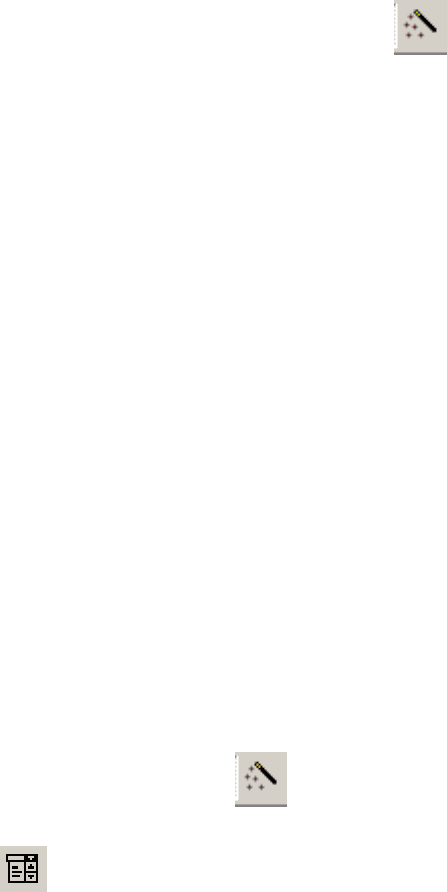
88
• Откройте форму «Список журналов» для редактирования в конструкто-
ре.
• Убедитесь, что доступна панель элементов формы (для ее открытия ис-
пользуется пункт меню «Вид Æ Панель элементов»).
• Установите кнопку «Мастера»
на панели элементов в верхнее по-
ложение.
• Поместите элемент «Подчиненная форма/отчет» в область данных фор-
мы.
• Измените текст надписи над размещенным элементом на «Подписчики».
• Выделите мышью объект подчиненной формы. В окне редактора свойств
определите значения следующих свойств подчиненной формы: «Источ-
ник записей» - имя формы «Подписчики - подчиненная», «
Подчинен-
ные поля» - имя поля «Журнал», «Основные поля» - имя поля «Код-
Журнала».
Подчиненное – поле из источника записей подчиненной формы, основное
– поле из источника записей главной формы. С помощью этих полей ус-
танавливается связь между данными в главной и подчиненной формах.
• Настройте расположение и размер объекта подчиненной формы.
• Проверьте
работу формы «Список журналов».
Для каждого поля с данными о журнале подчиненная форма должна ото-
бражать список клиентов, подписанных на этот журнал.
• Закройте окно формы, сохранив внесенные изменения.
5. Создайте форму для просмотра, добавления, изменения и удаления запи-
сей о подписке, используя конструктор.
• В качестве источника записей формы используйте
таблицу «Подписка».
• Убедитесь, что при работе в конструкторе панель элементов доступна и
кнопка «Мастера»
находится в верхнем положении.
• Разместите в области данных формы два элемента «Поле со списком»
.
• Задайте значения свойства «Данные» для каждого из списков. Для перво-
го списка – имя поля «Клиент», для второго – «Журнал».
• Задайте значения свойства «Источник строк» для каждого из списков.
Для первого списка – имя таблицы «Клиент», для второго – «Журнал».
• Посмотрите, как работает созданная форма.
В каждом из списков отображается содержимое
первого столбца табли-
цы, использованной в качестве источника строк («КодКлиента» и
«КодЖурнала» соответственно). Требуется настроить свойства подста-
новки таким образом, чтобы отображались не числовые поля, а текстовые
(«Фамилия» и «Название» соответственно).
• Для первого списка во вкладке «Данные» свойство «Присоединенный
столбец» имеет значение «1». Этот номер соответствует столбцу «КодК-
лиента
», значения из которого должны подставляться в поле «Клиент»
таблицы «Подписка». Это значение назначено верно.

89
• Во вкладке «Макет» присвойте свойству «Число столбцов» значение
«2», свойству «Ширина столбцов» - значение «0см».
При подстановке используются первые 2 столбца таблицы, причем пер-
вый из них («КодКлиента») не виден, поскольку для него задана ширина
«0».
• Посмотрите, как работает форма. Первый список отображает фамилии
клиентов, при этом в таблицу
«Подписка» подставляются их коды.
• По аналогии задайте свойства для второго списка.
Вместо того, чтобы в качестве источника строк использовать таблицы на-
прямую, можно сформировать для этой цели специальные запросы. На-
пример, запрос, в первом столбце выводящий код клиента, а во втором –
ФИО.
• Переведите кнопку «Мастера» на панели элементов
в «утопленное» по-
ложение
.
• Разместите в области данных формы элемент «Кнопка»
.
• В открывшемся окне мастера выберите категорию «Обработка записей»
и действие «Добавить запись». Нажмите кнопку «Далее». Выберите ри-
сунок для кнопки из предложенного списка или определите текстовую
надпись. Нажмите кнопку «Готово».
При нажатии на данную кнопку форма будет ожидать ввода данных для
новой записи.
• Аналогично, добавьте кнопку для удаления
текущей записи.
• Сохраните созданную форму под именем «Подписка – форма» и закрой-
те окно формы.
6. Создайте отчет, выводящий список журналов и для каждого из журналов
– список его подписчиков.
• Создайте запрос на основе таблиц «Клиент», «Подписка» и «Журнал»,
выводящий название журнала, фамилию, имя и отчество клиента, отсор-
тированные
по названию и фамилии.
• В разделе «Отчеты» окна базы данных щелкните по ярлыку «Создание
отчета в режиме конструктора».
• В качестве источника записей для отчета укажите созданный ранее за-
прос.
• Уменьшите высоту нижнего колонтитула до нуля, в область верхнего ко-
лонтитула поместите надпись с текстом «Журналы с подписчиками».
•
Используя пункт меню «Вид Æ Сортировка и группировка», откройте
окно свойств сортировки и группировки.
• В графе «Поле/выражение» выберите имя поля «Название». В графе
«Порядок сортировки» установите значение «По возрастанию». Для
свойства «Заголовок группы» задайте значение «Да».
• В бланке формы, в раздел «Заголовок группы ‘Название’» поместите
элемент,
связанный с полем «Название». В область данных поместите
поля «Фамилия», «Имя» и «Отчество».

90
• Определите размеры шрифтов для каждого из элементов: для надписи
колонтитула – 18, для поля «Название» - 14, для полей «Фамилия»,
«Имя» и «Отчество» - 12.
• Отрегулируйте размеры и расположение элементов.
• Просмотрите результат работы отчета, нажав на кнопку «Просмотр»
.
• Закройте окно отчета, сохранив его под именем «Журналы с подписчи-
ками - отчет».
Самостоятельная работа:
1. Ознакомьтесь с работой следующих форм базы данных «Борей»:
• Сотрудники
• Сотрудники (с переводом страницы)
• Главная кнопочная форма
Исследуйте их, используя конструктор форм. Выясните, какие значения при-
своены свойствам форм и их элементов.
В частности, свойствам «Источник за-
писей», «Источник строк», свойствам обработки событий (для кнопок).
2. Ознакомьтесь с работой отчетов «Наклейки для клиентов», «Продажи по
сотрудникам и странам», «Суммы продаж по годам» базы данных «Борей». Ис-
следуйте их используя конструктор отчетов.
Обратите внимание, что на внешний вид отчета (в частности, на количество
столбцов)
влияют параметры страницы (пункт меню «Файл Æ Параметры
страницы…»).
3. Примените обнаруженные приемы работы для создания новых форм и
отчетов в базе данных «Журналы». Создайте форму – аналог главной кнопоч-
ной формы.
